Konica-minolta magicolor 2590MF User Manual
Browse online or download User Manual for Printers Konica-minolta magicolor 2590MF. Konica Minolta magicolor 2590MF Manual del usuario
- Page / 98
- Table of contents
- BOOKMARKS
- Guía del usuario del 1
- Marcas registradas 2
- Nota sobre derechos de autor 2
- Nota sobre el manual 2
- Contenido 3
- Contenidoii 4
- Contenido iii 5
- Contenidoiv 6
- Introducción 7
- Partes del aparato 8
- Partes del aparato 3 9
- Partes del aparato4 10
- Panel de control 11
- Acerca del panel de control 12
- Acerca del panel de control8 14
- Pantalla de modo de fax 16
- Pantalla de modo de fax 11 17
- Acceso al modo de fax 17
- Lista de símbolos 18
- Pantalla de modo de fax12 18
- CONFIGURACIÓN 19
- DE LA FUENTE 19
- DE PAPEL 19
- MEMBRETADO 20
- DE COPIADO 20
- Menú de configuración 24
- Menú de configuración 19 25
- CONFIGURACION DEL APARATO 25
- Menú de configuración20 26
- REGISTRO DE FAX 26
- Menú de configuración 21 27
- CONFIG TX 27
- Menú de configuración22 28
- CONFIG RX 28
- Menú de configuración 23 29
- Menú de configuración24 30
- COMM. SETTING 30
- Menú de configuración 25 31
- Menú de configuración26 32
- CONFIG USUARIO 32
- Recepción a la memoria 34
- Envío de faxes 37
- Operación básica de fax32 38
- Envío de faxes usando el ADF 38
- 7 Pulse la tecla Start 39
- Operación básica de fax34 40
- 8 Pulse la tecla Start 41
- Operación básica de fax36 42
- Optimización de la resolución 43
- 1 Pulse la tecla Resolución 43
- Uso de la tecla One Touch 44
- Usando la función emisión 47
- Envío manual de un fax 45 51
- El encabezado del fax 53
- El encabezado del fax48 54
- Recepción de 55
- Recepción automática de faxes 56
- Recepción manual de faxes 56
- 2 Pulse la tecla Start 57
- REDUCCIÓN RX: ACTIVADO 59
- REDUCCIÓN RX: DESACTIVADO 61
- REDUCCIÓN RX: CORTAR 63
- Registro de 65
- La función REGISTRO DE FAX 66
- Marcado One Touch 66
- Marcado One Touch 61 67
- Marcado One Touch62 68
- Marcado rápido 63 69
- Marcado rápido64 70
- 5 Pulse la tecla Cancelar/C 71
- Marcado grupal66 72
- Marcado grupal 67 73
- Marcado grupal68 74
- Los contadores del aparato70 76
- INFORME RESULTADO TX 77
- INFORME RESULTADO RX 78
- INFORME ACTIVIDAD 78
- LISTADO DATOS MEMORIA 79
- IMPRESION IMAGEN MEMORIA 79
- LISTADO DE ONE TOUCH 79
- LISTADO MARCADO RÁPIDO 79
- LISTADO MARCADO GRUPAL 80
- Eliminación de 81
- Problemas al enviar faxes 82
- Problemas al enviar faxes 77 83
- Problemas al recibir faxes 84
- Apéndice 89
- Especificaciones técnicas 90
- Para ingresar texto 91
- Para ingresar texto86 92
- Para ingresar texto 87 93
- Ejemplo de escritura 93
- Para ingresar texto88 94
- Índice92 98
Summary of Contents
Guía del usuario del fax magicolor 2590MF®4556-9603-00F1800837-007A
Partes del aparato4
Panel de controly menú deconfiguración
Acerca del panel de control6Acerca del panel de controlNo. Nombre de la piezaDescripción1Tecla Remarcado/PausaReintenta llamar al último número marcad
Acerca del panel de control 76Tecla Función Especifica la configuración de bandeja, dúplex, copia de tarjeta ID y fax.Para más detalles consulte “Env
Acerca del panel de control813 Tecla Copia Accede al modo de copiado. La tecla se enciende en verde para indicar que el aparato se encuentra en el mod
Acerca del panel de control 919 + Asciende en la estructura del menú.Se desplaza hacia arriba a través de las opciones disponibles del menú.Para más
Pantalla de modo de fax10Pantalla de modo de faxAcerca de la pantalla de modo de faxPulse la tecla Fax para visualizar la pantalla de modo de fax.En l
Pantalla de modo de fax 11Acerca de la pantalla del modo de funciónPulse la tecla Función para visualizar la pantalla del modo de función.La pantalla
Pantalla de modo de fax12Lista de símbolosSímbolo DescripciónMarcado Se está marcando un número de fax.Llamando El aparato está recibiendo una llamada
Vista de conjunto del menú de configuración 13Vista de conjunto del menú de configuraciónEl menú de configuración de la magicolor 2590MF, al que se p
GraciasGracias por haber comprado una magicolor 2590MF. Hizo una selección excelente. Esta Guía del usuario describe los procedimientos de operación y
Vista de conjunto del menú de configuración14ETIQUETASPAPEL MEMBRETADOSOBRESTARJETA POSTALPAPEL GRUESOPAPEL SATINADO2.PAPEL BANDEJA2A4CARTACONFIGURACI
Vista de conjunto del menú de configuración 15CONFIGURACIÓN DE TX1.DENSIDAD DE DIGITALIZACIÓN2.RESOLUCIÓN3.ENCABEZADOCONFIGURACIÓN DE RX1.MODO RX MEM
Vista de conjunto del menú de configuración162.FECHA Y HORAFIJAR HORAFIJAR MINUTOFIJAR AÑOFIJAR MESFIJAR DÍA3.FORMATO DE FECHA4.ZOOM PREDET5 NO. FAX U
Vista de conjunto del menú de configuración 173.LAYOUT N-UPCONFIGURACIÓN DE RED1.DIRECCIÓN IP2.MASCARA SUBRED3.GATEWAY4. CONFIG. DNS5.CONFIG. DDNSCON
Menú de configuración18Menú de configuraciónLa configuración del aparato puede cambiarse seún las operaciones normales deseadas." Todos los ajus
Menú de configuración 19CONFIGURACION DEL APARATO1.RESET AUTO PANELPara detalles acerca de la configuración consulte la Guía del usuario de la Impres
Menú de configuración20REGISTRO DE FAX10.AUTO-CONTINUARConfigura-ciónACTIVADO / DESACTIVADODetermina si se efectuará la estabilización de imagen. Si s
Menú de configuración 21CONFIG TX 1.DENSIDAD DE DIGITALIZA-CIÓNConfigura-ciónCLARO OSCUROEspecifica la densidad de digitalización de un docu-mento.2.
Menú de configuración22CONFIG RX1.MODO RX MEMORIAConfigura-ciónACTIVADO/DESACTIVADODetermina la recepción a la memoria se permitirá (ACTIVADO) o no se
Menú de configuración 234.IMPRESIÓN RXConfigura-ciónRX MEMORIA / IMPRESION RXDetermina si el fax se imprimirá únicamente después de haber recepcionad
ContenidoContenidoi1 Introducción ... 1Partes del a
Menú de configuración24COMM. SETTING1.TIPO LÍNEA TELEF.Configura-ciónTONO / IMPULSODetermina el sistema de marcado. Si esta función no se ajustase cor
Menú de configuración 25INFORME1.INFORME ACTIVIDADConfigura-ciónACTIVADO/DESACTIVADODespués de cada 60 transmisiones/recepciones, se puede imprimir u
Menú de configuración26CONFIG USUARIO1.CONFIG PTT FAXConfigura-ciónEE.UU. / RU / VIETNAM / ARGEN-TINA / AUSTRALIA / AUSTRIA / BELGICA / BRASIL / CANAD
Para determinar ajustes en el menú de configuración 27Para determinar ajustes en el menú de configuración Procedimiento general para determinar ajust
Para determinar ajustes en el menú de configuración28Recepción a la memoriaEn casos de recibir faxes confidenciales, el documento recibido se podrá gu
Para determinar ajustes en el menú de configuración 29" Para no especificar una hora de inicio pulse la tecla Menu Select sin especificar la ho
Para determinar ajustes en el menú de configuración30
Envío de faxes
Operación básica de fax32Operación básica de faxEsta sección contiene la información básica acerca del envío de faxes." Únicamente se podrán env
Operación básica de fax 336 Especifique el número de fax del destinatario en una de las siguientes opciones: – Marcado directo– Usando la tecla de ma
ContenidoiiPara determinar ajustes en el menú de configuración 27Procedimiento general para determinar ajustes en el menú de configuración 27Recepción
Operación básica de fax34" Ya que un documento con varias páginas se guarda en la memoria mientras se envía, el documento se digitalizará a alta
Operación básica de fax 35– Usando la tecla Remarcado/Pausa" Para detalles acerca de la especificación del destinatario, consulte “Especificaci
Operación básica de fax36" Ya que un documento con varias páginas se guarda en la memoria mientras se envía, el documento se digitalizará a alta
Optimización de la resolución 37Optimización de la resoluciónSe puede ajustar la calidad de imagen de un documento antes de enviarlo como fax.1 Pulse
Especificación de un destinatario38Ingreso directo de un número de fax1 Use el teclado numérico para ingresar el número de fax del destinatario."
Especificación de un destinatario 39Uso de la función Marcación rápidaSi se hubiese registrado un destinatario con un número de marcado rápido, el nú
Especificación de un destinatario40" Para detener la transmisión pulse la tecla Stop/Reset. Aparecerá entonces un mensaje pidiéndole confirmar l
Especificando varios destinatarios 41" Para detener la transmisión pulse la tecla Stop/Reset. Aparecerá entonces un mensaje pidiéndole confirma
Especificando varios destinatarios42" Con el informe de resultado de transmisión usted puede verificar si el fax fue enviado a todos los destina
Envío de un fax a una hora determinada (transmisión por 438 Verifique el destinatario y paso seguido pulse la tecla Menu Select. Se mostrará el desti
Contenido iiiProgramación de un número de marcado rápido 63Modificación/borrado de la información de marcado rápido 64Marcado grupal 66Programación d
Envío de un fax a una hora determinada (transmisión44" Si usted desease corregir la hora pulse la tecla Cancelar/C y paso seguido ingrese la hor
Envío manual de un fax 45Envío manual de un faxEnvío de un fax después de usar el teléfonoSi el aparato estuviese conectado a un teléfono y se usara
Cancelación (borrado) de un documento en cola en la46" Se puede ajustar la calidad de imagen del documento pulsando la tecla Resolución. Para má
El encabezado del fax 47El encabezado del faxSi en Configuración de encabezado se hubiese establecido que se imprima la fuente de información, esta i
El encabezado del fax48
Recepción defaxes
Recepción automática de faxes50Recepción automática de faxes" Cuando el aparato está apagado no se podrán recibir faxes. Por tal razón, cercióre
Impresión de los faxes recibidos 51" Si el "MODO RX" en el menú CONFIG RX estuviese ajustado a "RX Manual" el aparato conti
Impresión de los faxes recibidos52Adición de la información del remitente al imprimir faxesSi "Pie de página" se hubiese configurado a "
Impresión de los faxes recibidos 53Método para imprimir durante la recepciónLa relación entre el tamaño del documento recibido y el documento que rea
Contenidoiv
Impresión de los faxes recibidos54Legal DES-ACTI-VADOMenor a 348 1 página con 100%348 – 385 1 página con (347/tamaño de imagen)% reducción386 – 686 Di
Impresión de los faxes recibidos 55REDUCCIÓN RX: DESACTIVADORegistro del tamaño de papelPie de páginaTamaño de la imagen recibida [mm]ImpresiónA4 DES
Impresión de los faxes recibidos56Oficio DES-ACTI-VADOMenor a 335 1 página356 – 662 Dividir en 2 páginas663 – 989 Dividir en 3 páginas990 - Dividir en
Impresión de los faxes recibidos 57REDUCCIÓN RX: CORTARRegistro del tamaño de papelPie de páginaTamaño de la imagen recibida [mm]ImpresiónA4 DES-ACTI
Impresión de los faxes recibidos58Legal DES-ACTI-VADOMenor a 348 1 página348 – 371 Imprimir en 1 página. 1 a 24 mm de extremo quedará recortado.372 –
Registro dedestinatarios
La función REGISTRO DE FAX60La función REGISTRO DE FAXLos números de fax usados frecuentemente se pueden registrar con la función REGISTRO DE FAX a fi
Marcado One Touch 613 Verifique que aparezca la pantalla MARCADO ONE TOUCH y paso seguido pulse la tecla Menu Select.4 Pulse la tecla de marcado One
Marcado One Touch62Modificación/borrado de la información de marcado One TouchLa información de marcado One Touch registrado puede corregirse.1 Pulse
Marcado rápido 63Si se pulsa la tecla Cancelar/C se borrará la correspondiente tecla de marcado One Touch en marcado grupal.8 Cuando termine de efect
Introducción
Marcado rápido64" Para detalles acerca de la escritura/edición del texto y los caracteres que se pueden ingresar consulte “Para ingresar texto”
Marcado rápido 655 Pulse la tecla Cancelar/C.6 Usando las teclas * y ) elija "EDITAR" o "BORRAR" y paso seguido pulse la tecla Me
Marcado grupal66Marcado grupalProgramación del marcado grupalRegistre los números múltiples de fax utilizados frecuentemente (máximo 50) con las tecla
Marcado grupal 67" Una tecla de marcado One Touch programada con un grupo puede especificarse como un destinatario al programar una tecla de ma
Marcado grupal688 Para borrar el destinatario mostrado pulse la tecla Cancelar/C. " Para conservar el destinatario mostrado pulse la tecla Menu
Modo deconfirmación
Los contadores del aparato70Los contadores del aparatoEl número de operaciones ejecutadas desde que esta máquina se instaló se puede verificar usando
Verificación del resultado de la transmisión/recepción 71Verificación del resultado de la transmisión/recepción desde la ventana de mensajesLa inform
Acerca de los informes y los listados72" Asimismo se puede configurar el aparato para imprimir este informe sea con cada transmisión, únicamente
Acerca de los informes y los listados 73LISTADO DATOS MEMORIAEste es un listado de documentos esperando a ser enviados y documentos especificados par
Partes del aparato2Partes del aparatoLas partes del aparato referidas a lo largo de este manual están ilustradas a continuación. Sírvase dedicar algo
Acerca de los informes y los listados74LISTADO MARCADO GRUPALLa configuración de marcado grupal para las teclas de marcado One Touch se imprimirá en e
Eliminación defallos
Problemas al enviar faxes76Problemas al enviar faxesSi el fax no se pudiese enviar correctamente, consulte la tabla siguiente y lleve a cabo la operac
Problemas al enviar faxes 77Puede haber un problema con el aparato de fax del destinatario.Haga una copia para verificar que este aparato esté funcio
Problemas al recibir faxes78Problemas al recibir faxesSi el fax no se pudiese recibir correctamente, consulte la tabla siguiente y lleve a cabo la ope
Problemas al recibir faxes 79Puede haber un problema con el aparato de fax del remitente.Haga una copia para verificar que este aparato esté funciona
Mensajes de error en la ventana de mensajes80Mensajes de error en la ventana de mensajesMensaje de error Causa SoluciónPROBLEMA DE LINEA(parpapdea alt
Mensajes de error en la ventana de mensajes 81*MEM.LLENA/CANCELAR RX*Al recibir un fax, el tamaño de los datos de la imagen digitalizada ha excedido
Mensajes de error en la ventana de mensajes82
AApéndice
Partes del aparato 3Vista trasera1–Conector TEL (telefónico)2–Conector LINE (línea telefónica) 3–Puerto de interfaz Ethernet 10Base-T/100Base-TX (IEE
Especificaciones técnicas84Especificaciones técnicas " Para mayor información acerca de otras especificaciones consulte la Guía del usuario de l
Para ingresar texto 85Para ingresar textoAl especificar el nombre de usuario o programar el nombre del destinatario con teclas de marcado One Touch,
Para ingresar texto86Para ingresar nombresPara ingresar direcciones de correo electrónicoTecla del tecladoCaracteres disponibles[1] [A]1 1 .,'?¿!
Para ingresar texto 87Para acceder al modo de escrituraCon cada pulsación de la tecla el modo de escritura cambia entre los números y las letras.[1
Para ingresar texto88Corrección del texto y precauciones de escritura Para borrar todo el texto ingresadomantenga pulsada la tecla Cancelar/C. Para
ÍndiceÍndice 89AADF 2Área imprimible 51CCancelaciónMemoria 46Confirmar 69ContadorTodas las digitalizaciones 70Contadores 70Impresión de faxes 70DDesti
Índice90Especificación del destinatario 37Búsqueda 40Directorio telefónico 39, 40Listado 39Especificaciones 84FFuncionamiento de las teclas 85IInforme
Índice 91TTecla de marcado One Touch 6Especificación de un destinatario 38Modificación/eliminación 62Programación 60Teclado 6Transmisión por temporiza
Índice92
More documents for Printers Konica Minolta magicolor 2590MF
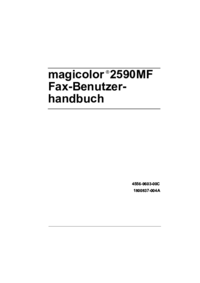





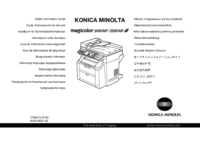
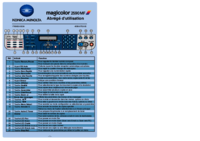



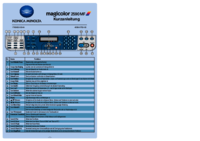

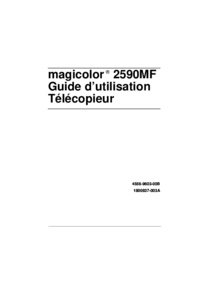
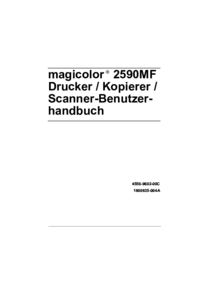
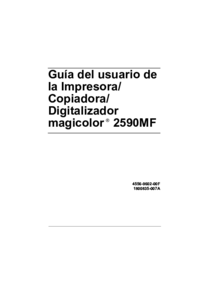


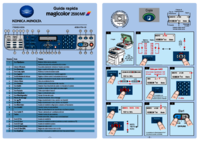
 (3 pages)
(3 pages) (156 pages)
(156 pages)




 (48 pages)
(48 pages)







Comments to this Manuals